ps鼠绘计算器(4)
来源:站酷
作者:水魔大人
学习:5339人次
10.写上数字和字母
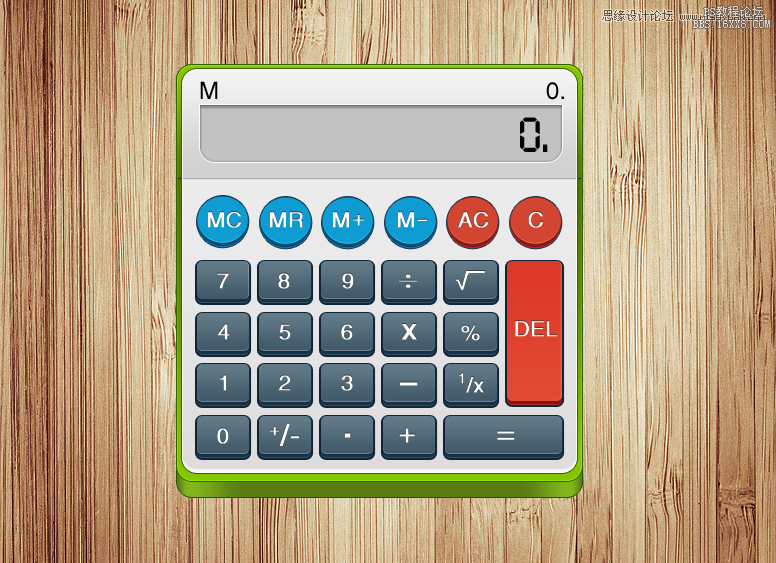
11.现在开始做计算器的阴影,复制最下面一层的图形。在计算器的最下面。填充样式
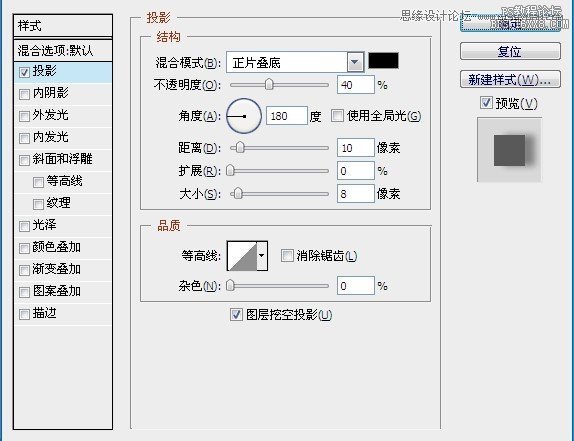
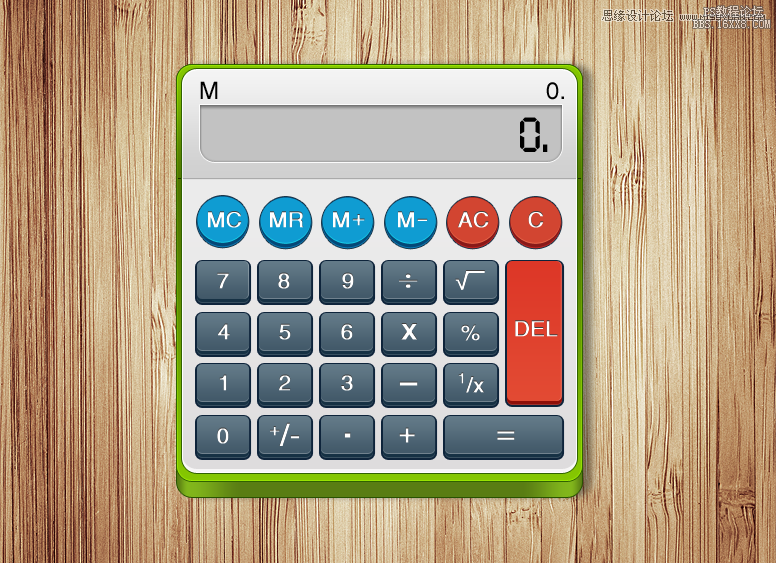
12.做好了右边的投影,还要做一个向下的投影,还是复制最下面的一个图形,放在所有图层的最下面,当然 要放在纸片和木纹的上面哈
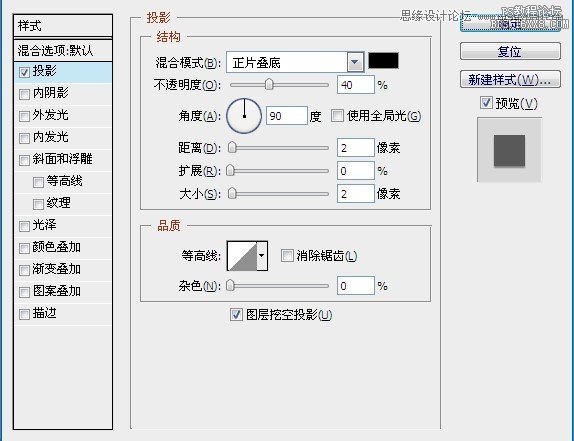
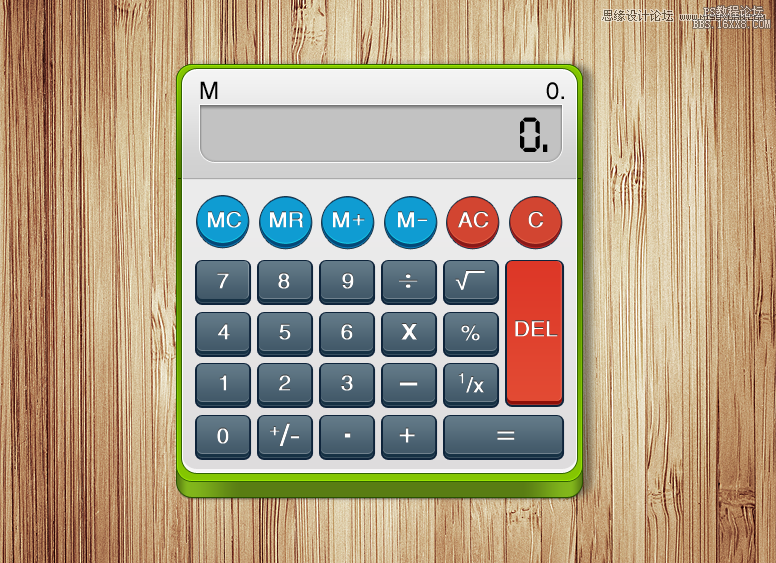
13.现在开始做计算器的反光部分,为了真实 要复制计算器正下方的木纹和纸片,具体如图,可以多框选一点不需要选的那么刚好,因为等下会遮盖掉的。
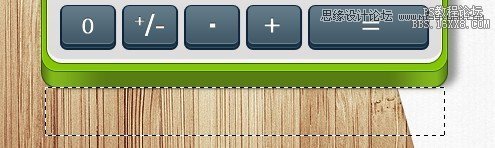
ctrl+T。垂直翻转,放在计算器的上, 刚好对齐底部。
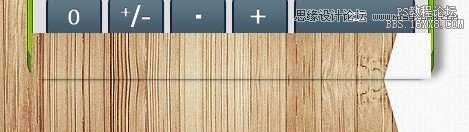
14.利用已经有的计算的图案,框选出一个选区。添加蒙版。图层的模式如下。
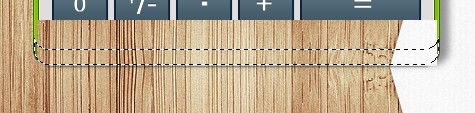
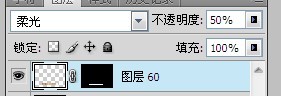
锵锵锵。就这么做好了。是不是很简单
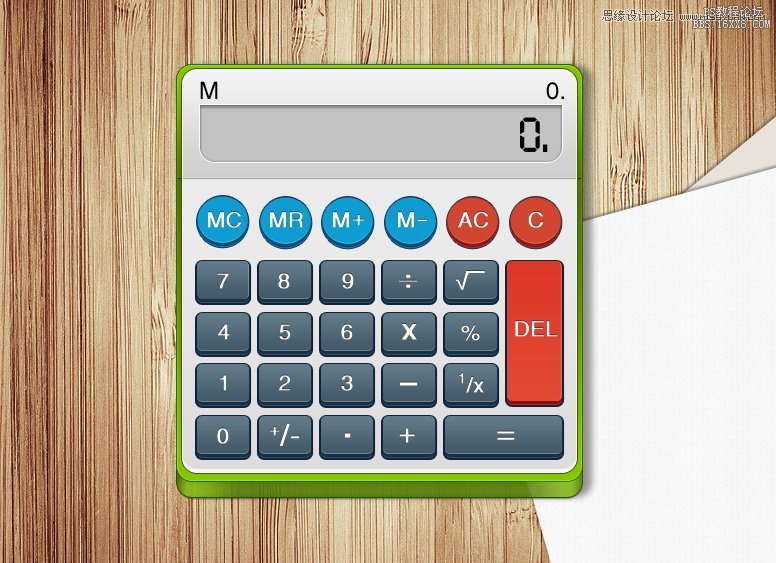
学习 · 提示
相关教程
关注大神微博加入>>
网友求助,请回答!







